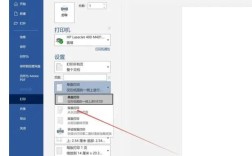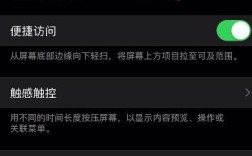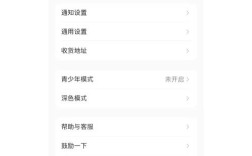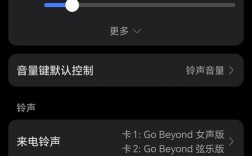在PowerPoint中设置默认字体是一个提升工作效率和演示文稿一致性的重要步骤,以下是详细步骤:
一、通过“幻灯片母版”视图设置默认字体
1、打开PPT并进入“幻灯片母版”视图:启动PowerPoint,打开一个新的或现有的演示文稿,点击顶部菜单栏中的“视图”选项卡,然后选择“幻灯片母版”。
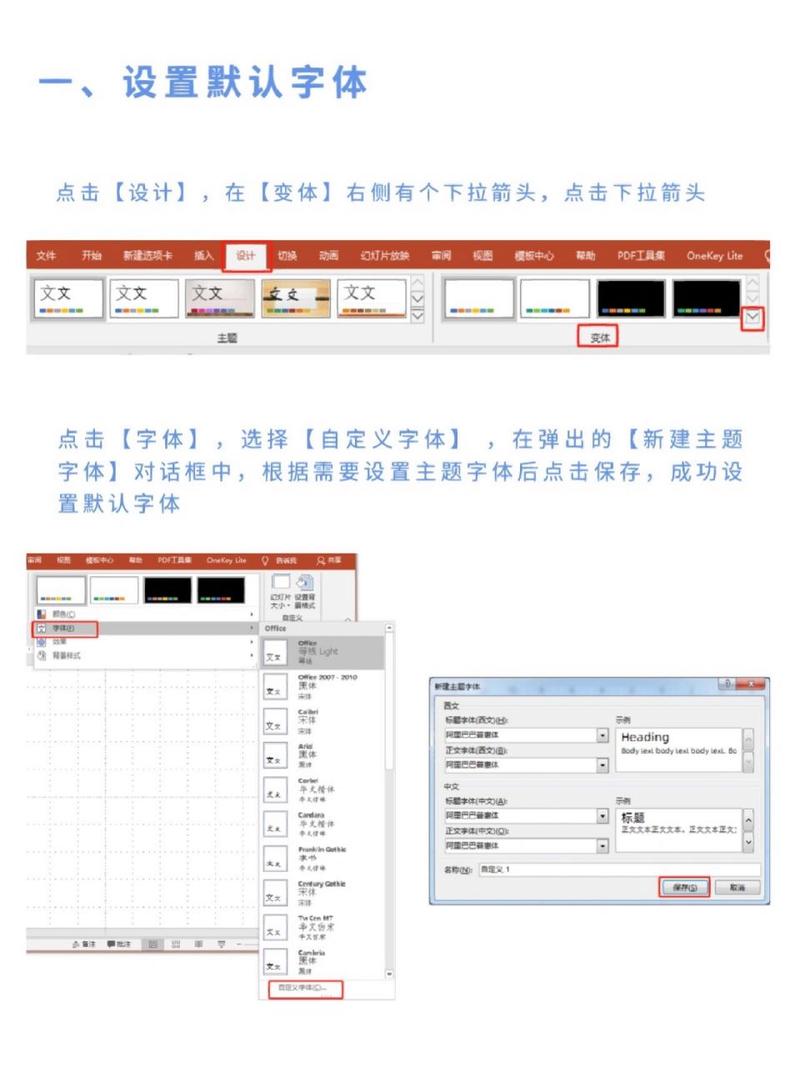
2、选择字体设置:在“幻灯片母版”视图中,找到并点击“字体”下拉菜单,这个菜单通常位于工具栏的上方或下方,具体位置可能因不同版本的PowerPoint而有所差异。
3、自定义字体:在下拉菜单中,选择“自定义字体”,这将打开一个对话框,允许你分别设置西文和中文的标题和正文字体。
4、保存设置:完成字体设置后,点击“关闭母版视图”,这样,所有基于该母版的幻灯片都将自动应用新的默认字体。
二、创建并保存自定义模板
1、创建新模板:新建一个空白演示文稿,并按照上述步骤设置好默认字体,点击“文件”>“另存为”,选择保存类型为“PowerPoint模板(*.potx)”。
2、命名并保存模板:在弹出的窗口中,为模板命名(如“blank”),并将保存位置设置为%appdata%\Microsoft\Templates,注意,文件名必须是“blank”,这是PowerPoint识别默认模板的关键。
3、应用模板:关闭PowerPoint后,再次打开时,你会发现“blank”模板已成为默认显示的选项,当你新建一个演示文稿时,它将自动应用这个模板及其默认字体设置。
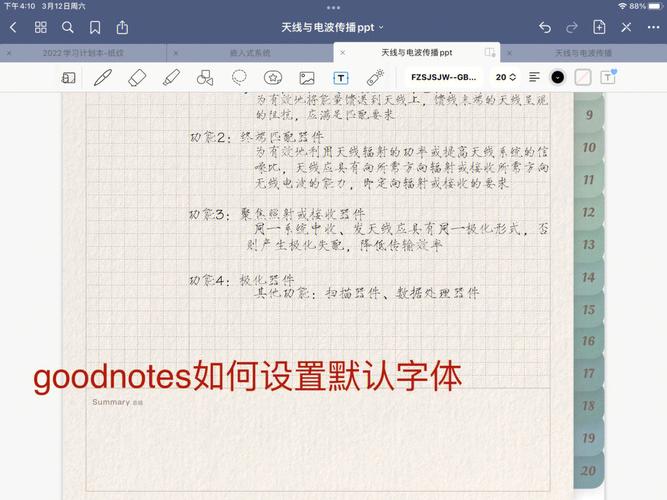
三、通过“设计”选项卡设置默认字体
对于某些版本的PowerPoint(如2022),你还可以通过以下步骤设置默认字体:
1、打开“设计”选项卡:启动PowerPoint,打开一个新的或现有的演示文稿,点击顶部菜单栏中的“设计”选项卡。
2、选择变体:在“设计”选项卡中,找到并点击“变体”按钮,这将展开一个包含多种设计选项的面板。
3、选择字体:在变体面板中,找到并点击“字体”下拉菜单,这里列出了多种预设的字体组合,你可以根据需要选择一种,如果需要更个性化的设置,可以选择“自定义字体”。
4、保存设置:完成字体设置后,这些设置将应用于当前演示文稿的所有幻灯片,如果你希望将这些设置保存为默认设置,可以按照上述创建并保存自定义模板的步骤进行操作。
四、使用插件批量更改字体
如果你需要对大量已有的演示文稿进行字体更改,可以考虑使用第三方插件如“美化大师”,这款插件提供了批量更改字体和字号的功能,可以大大提高工作效率。

五、注意事项
在设置默认字体时,请确保所选字体已安装在你的计算机上,并且与你的演示文稿风格相匹配。
创建并保存自定义模板时,请务必按照指定的路径和文件名进行操作,以确保PowerPoint能够正确识别和应用该模板。
在使用第三方插件时,请从官方渠道下载并安装,以避免潜在的安全风险。
六、相关FAQs
Q1: 如何在PowerPoint中快速找到想要的字体?
A1: 在PowerPoint中,你可以直接在字体栏中搜索字体名称或部分关键字,然后按Enter键即可快速找到你想要的字体。
Q2: 如果我想批量调整PPT中所有文本框的字号怎么办?
A2: 你可以使用第三方插件如“美化大师”来批量调整PPT中所有文本框的字号,这款插件提供了丰富的功能选项,包括批量更改字体和字号等。
通过以上几种方法,你可以根据自己的需求和实际情况选择合适的方式来设置PowerPoint的默认字体,无论是通过“幻灯片母版”视图、创建自定义模板还是使用第三方插件,都能帮助你提高工作效率并保持演示文稿的一致性。